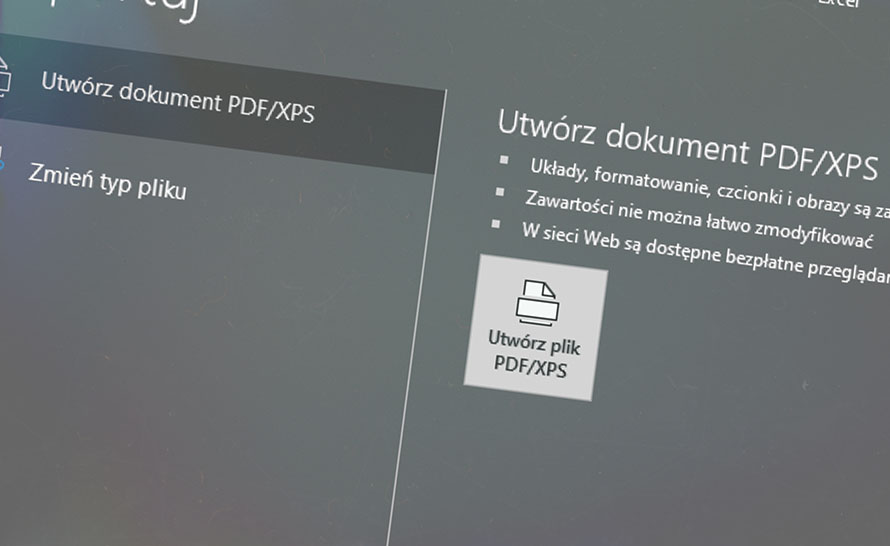Eksportowanie dokumentów programu Word czy prezentacji multimedialnych PowerPoint do plików PDF to standardowa czynność dla wielu użytkowników. Tworzenie dokumentów PDF na podstawie skoroszytów Excel nie jest tak powszechne, ale jest oczywiście możliwe i przydatne. Warto przypomnieć, że plików PDF nie można w łatwy sposób edytować, więc należy traktować je jako finalne wersje dokumentów, arkuszy czy prezentacji. To rzecz jasna wiąże się z metodami zabezpieczeń plików przed niepożądaną zmianą zawartości. W tym poradniku pokażemy, jak w bardzo prosty sposób zapisać arkusz kalkulacyjny jako plik PDF, a w programie Excel możemy zrobić to na dwa sposoby.
Sposób pierwszy - Zapisz jako
Pierwsza metoda utworzenia pliku PDF na podstawie arkusza Excel to wybór odpowiedniego rodzaju pliku w sekcji Zapisz jako wewnątrz menu Plik.
- Otwieramy menu Plik.
- Przechodzimy do sekcji Zapisz jako.
- Wybieramy dowolną lokalizację.
- Po nadaniu nazwy rozwijamy menu wyboru rodzaju pliku i wybieramy opcję Plik PDF (*.pdf).
- Klikamy polecenie Zapisz.
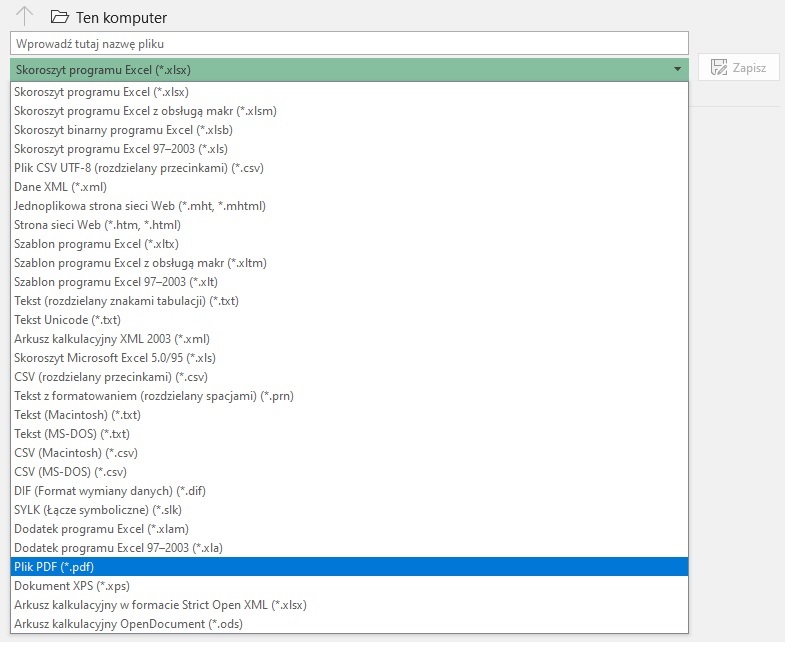
Sposób drugi - Eksportuj
Drugi sposób utworzenia pliku PDF na podstawie arkusza to opcja eksportowania danych. Metoda ta jest równie prosta jak pierwsza, ale w przypadku drugiego rozwiązania możemy skorzystać też z utworzenia dokumentu XPS.
- Otwieramy menu Plik.
- Przechodzimy do sekcji Eksportuj.
- Zostajemy na karcie Utwórz dokument PDF/XPS.
- Klikamy polecenie Utwórz plik PDF/XPS.
- Zapisujemy arkusz w formie dokumentu PDF we wskazanej przez nas lokalizacji.
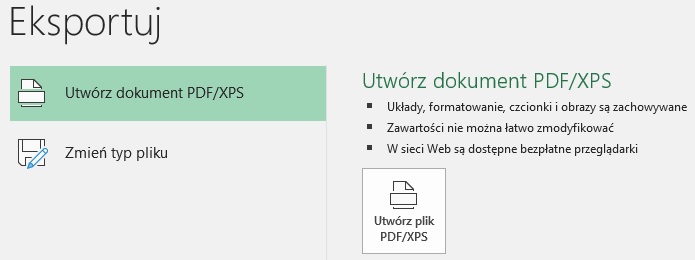
Jak zdobyć aplikację Excel?
Program Excel jest częścią pakietu Office i planów Microsoft 365 dostępnych w Sklepie CentrumXP: